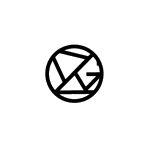Tipografia e dislexia
Existem muitos fatores tipográficos que podem afetar a capacidade das pessoas com dislexia de ler textos. Eles incluem cores de texto e de fundo, tamanho e face da fonte, entrelinha (altura da linha) e comprimento da linha e do parágrafo.
Aqui consideramos um outro fator, a justificação do texto e a uniformidade do espaçamento do texto. Abaixo, fornecemos um tutorial rápido para os usuários do InDesign sobre como eliminar possíveis problemas, juntamente com uma observação sobre os padrões relevantes.
Métodos de baixa tecnologia para avaliar o problema
Existem várias maneiras de verificar se o texto está uniformemente espaçado, algumas talvez mais “científicas” do que outras. Por exemplo, uma maneira é apertar os olhos em uma página para medir o borrão ou o contrário de cada linha. Outra é segurar a página de cabeça para baixo para que as palavras e suas formas se tornem menos reconhecíveis, tornando o espaçamento mais fácil de julgar. Felizmente, o InDesign fornece uma maneira melhor.
O método InDesign
Para obter uma representação visual de qualquer problema com texto justificado no InDesign:
- Selecione Editar (Windows) ou InDesign (Mac) , Preferências , Composição
- Na seção Destaque , selecione Violações de H & J (H & J = hifenização e justificativa)
- Clique OK

Uma representação visual do problema
A seguir, um documento com dois quadros idênticos de texto justificado, lado a lado. Com as violações de H & J ativadas, o destaque amarelo indicará as áreas com problemas – quanto mais escuro o amarelo, maior o problema.

Vamos agora corrigir o quadro de texto do lado direito, comparando-o à medida que avançamos com o quadro do lado esquerdo, que permanecerá inalterado.
Ajustando espaçamento e dimensionamento
- Abra o painel ‘ Estilos de parágrafos’ e selecione o estilo de parágrafo do texto em questão
- No painel esquerdo da caixa de diálogo de estilos de parágrafo, selecione Justificação
- Aplique as seguintes configurações
- Espaçamento mínimo de palavras: 90%
- Espaçamento máximo de palavras: 150%
- Espaçamento entre letras min: -5%
- Espaçamento máximo entre letras: 3%
- Escala mínima de glifos: 97%
- Escala máxima de glifos: 103%

O resultado (provisório)
O efeito que aplica essas configurações pode ser visto na Figura 4 abaixo.

Com as configurações acima aplicadas, quase todo o amarelo desapareceu. Mas a linha que ainda permanece em destaque ainda está bastante esticada. Ajustar o espaçamento e a escala pode eliminar o amarelo restante, mas neste caso, serão necessários aumentos bastante grandes. O perigo então será que algum espaçamento pode se tornar muito estreito e as palavras podem correr juntas, diminuindo assim alegibilidade. Uma abordagem alternativa pode ser necessária.
Uma correção rápida editorial
Se você mantiver o controle editorial sobre o texto, poderá alterar a palavra “Mas” na linha realçada restante para “No entanto”. Neste caso particular, isso resolverá o problema.
Hifenização
Uma terceira opção seria ativar a hifenização (automática), para adicionar automaticamente hífens (suaves ou discricionários) nas extremidades da linha. Para fazer isso:
- Abra o estilo de parágrafo relevante novamente
- Selecione Hifenização e marque a caixa de seleção Hifenizar

O resultado final
O resultado final pode ser visto abaixo. Todo o destaque amarelo desapareceu (mesmo que nenhum hífen tenha sido adicionado à linha de problema de destino). Também desapareceu, é claro, as diferenças excessivamente grandes entre as palavras.

Conclusão
O uso dessa poderosa ferramenta InDesign minimizará ou eliminará todos os problemas de justificação de texto e, portanto, melhorará a legibilidade do texto para todos. No entanto, é provável que seja particularmente benéfico para pessoas com dislexia.
Fonte: Accessible Digital Documents